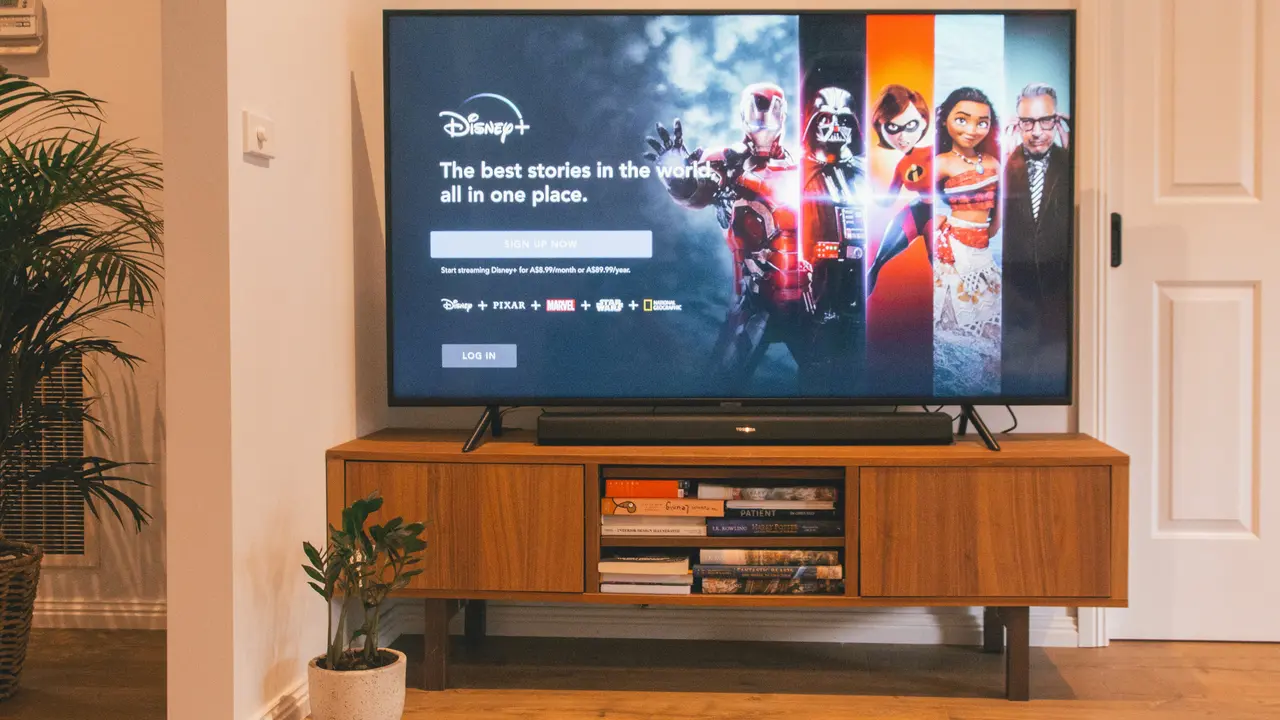Sei un felice possessore di una Smart TV Samsung e ti stai chiedendo come installare un app su smart tv samsung? Sei nel posto giusto! In questa guida pratica, ti mostreremo passo dopo passo come arricchire la tua esperienza televisiva con le migliori applicazioni disponibili. Scoprirai quanto sia semplice e veloce installare nuove app sul tuo dispositivo e goderti i tuoi contenuti preferiti.
In qualità di Affiliato Amazon ricevo un guadagno dagli acquisti idonei.
Passo 1: Accedi al Menu delle App della tua Smart TV Samsung
Come trovare il menu delle app
Per iniziare, accendi la tua Smart TV Samsung e premi il pulsante “Home” sul telecomando. Dovresti vedere un’interfaccia grafica che mostra diverse opzioni. Scorri verso sinistra fino a trovare l’icona “App”. Cliccando su di essa, accederai al menu delle app, dove potrai scoprire nuove applicazioni.
Passo 2: Naviga tra le App Disponibili
Scoprire nuove applicazioni
Nel menu delle app, avrai la possibilità di visualizzare le app più popolari, nuove aggiunte e diverse categorie. Sfrutta la funzione di ricerca per trovare app specifiche digitando il loro nome. Questo ti aiuterà a ridurre i tempi di ricerca e a trovare esattamente ciò che desideri.
Utilizzare le categorie per trovare app
Le categorie possono rivelarsi molto utili per scoprire app che potresti non conoscere. Le sezioni possono includere:
- Streaming Video
- News
- Gioco
- Intrattenimento
- Sport
Passo 3: Come Installare un’App su Smart TV Samsung
Installazione passo-passo
Una volta trovata l’app che desideri installare, selezionala e premi il pulsante “Installa”. La tua Smart TV inizierà a scaricare e installare l’app in pochi istanti. Dopo che l’installazione è completata, puoi trovarla nel menu delle app per accedervi facilmente in futuro.
In qualità di Affiliato Amazon ricevo un guadagno dagli acquisti idonei.
Gestire le app installate
Se desideri gestire le app già installate, torna al menu delle app e seleziona “Le mie app”. Qui puoi modificare le impostazioni delle app, disinstallare quelle che non usi più, o semplicemente aprire le tue applicazioni preferite.
Passo 4: Risoluzione dei Problemi Comuni
Che fare se l’app non si installa
Potresti riscontrare problemi durante l’installazione di alcune app. Ecco alcune possibili soluzioni:
- Controlla la tua connessione Internet: Assicurati di essere connesso a una rete Wi-Fi stabile.
- Libera spazio nella memoria: Se lo spazio di archiviazione è esaurito, considera di eliminare app non utilizzate.
- Riavvia la TV: A volte, un semplice riavvio può risolvere il problema.
Compatibilità delle app
Non tutte le app sono compatibili con ogni modello di Smart TV Samsung. Controlla sempre i requisiti di sistema dell’app per assicurarti che possa essere installata sul tuo dispositivo.
Passo 5: Suggerimenti per massimizzare la tua esperienza
Esplora nuove funzionalità
Una volta installata un’app, esplorala per scoprire tutte le sue funzionalità. Molte app offrono contenuti aggiuntivi o opzioni di personalizzazione che miglioreranno la tua esperienza di visione.
Integrazione con altri dispositivi
Se hai altri dispositivi, come smartphone o tablet, considerati di integrare l’app con la tua Smart TV. Molte applicazioni supportano la funzionalità “cast” che ti permette di visualizzare contenuti direttamente dal tuo dispositivo mobile.
Conclusione
In questo articolo abbiamo visto come installare un app su smart tv samsung in modo semplice e diretto. Seguendo questi passaggi, potrai aggiungere rapidamente nuove app e ampliare il tuo intrattenimento a casa. Non dimenticare di esplorare le tantissime opzioni disponibili e migliora la tua esperienza televisiva. Se hai trovato utile questa guida, condividila con amici e familiari o leggi altri articoli sul nostro blog per ulteriori suggerimenti e trucchi!
In qualità di Affiliato Amazon ricevo un guadagno dagli acquisti idonei.
Articoli recenti su Tv Samsung
- Scopri come collegare cuffie alla Smart TV Samsung 50RU7400!
- Dove sono i tasti sulla TV Samsung? Scopri la risposta!
- Scopri Come Vedere al Meglio il 4K sulla TV Samsung!
- Guida Pratica: Come si accende una TV Samsung 32 pollici
- Scopri Come Connettere TV Samsung 6 43 al Tablet Facilmente!
Link utili per Tv Samsung
- Guida ai migliori TV Samsung 2025 – HDblog
- Catalogo ufficiale TV Samsung – Samsung Italia
- Recensioni TV Samsung QLED e Neo QLED – Tom’s Hardware
- Come scegliere una Smart TV Samsung – Wired Italia
- Supporto TV Samsung – Samsung Italia